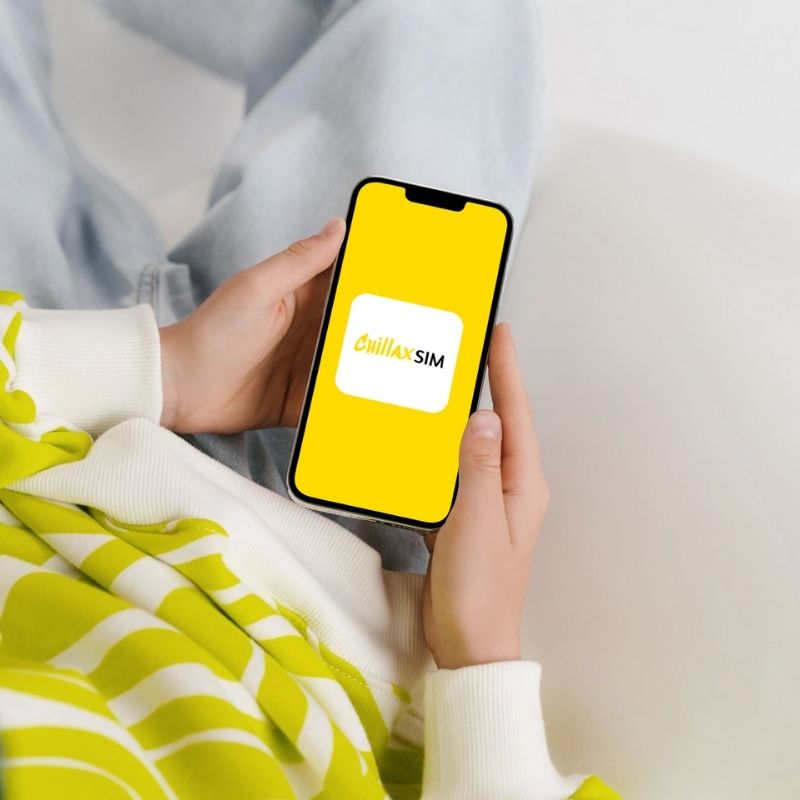
Hvad er APN? En komplet guide til adgangspunktnavn Indstillinger
Dele
Indledning
I dagens forbundne verden er mobilt internet afgørende for kommunikation, arbejde og underholdning. Mange brugere oplever dog forbindelsesproblemer på grund af forkerte Navn på adgangspunkt (APN) indstillinger.
Hvis du nogensinde har kæmpet med problemer med mobildata, langsom internethastighed eller netværksfejl, kan forståelse af APN være nøglen til at løse dem. Denne guide forklarer Hvad APN er, hvordan det fungerer, hvornår man skal ændre det, og hvordan man finder APN-indstillinger på iPhones, Samsung, Pixel, Oppo og Huawei-enheder.
Hvad er APN?
APN (Adgangspunktnavn) er en gateway, der forbinder din mobilenhed til internettet via din udbyders netværk. Den indeholder konfigurationsoplysninger som:
-
IP-adresser
-
Proxyindstillinger
-
Portnumre
-
Godkendelsesmetoder
Uden det korrekte APN vil din telefon ikke kunne få adgang til mobildata, sende MMS'er eller bruge visse udbyderspecifikke tjenester.
Hvordan fungerer APN?
Når du aktiverer mobildata, kontakter din telefon din udbyders netværk via APN-indstillingerne. Her er en forenklet oversigt:
-
Din enhed sender en anmodning til udbyderens netværk.
-
Udbyderen tjekker APN'et for at bestemme den korrekte datasti.
-
Hvis APN'en er korrekt, har din telefon forbindelse til internettet.
Hvis APN'en er forkert eller mangler, kan du opleve:
-
Ingen mobildataforbindelse
-
Langsomme internethastigheder
-
MMS virker ikke
-
Roamingproblemer
Hvornår skal jeg ændre min APN?
De fleste udbydere konfigurerer automatisk APN-indstillinger, men du skal muligvis justere dem i disse tilfælde:
1. Skift af udbyder
Forskellige udbydere bruger forskellige APN-indstillinger. Hvis du skifter SIM-kort, skal du muligvis opdatere APN'en manuelt.
2. Rejser i udlandet (dataroaming)
Nogle udbydere kræver specifikke APN-indstillinger for international roaming for at undgå forbindelsesproblemer.
3. Løsning af netværksproblemer
Hvis dine mobildata ikke virker, kan det hjælpe at nulstille eller opdatere APN'en.
4. Brug af et brugerdefineret APN til VPN eller særlige tjenester
Nogle brugere konfigurerer brugerdefinerede APN'er til VPN'er, private netværk eller forbedret sikkerhed.
Sådan finder du APN-indstillinger på din telefon
iPhone
-
Gå til Indstillinger > Mobildata (eller Mobil).
-
Tryk Mobilt datanetværk (eller Mobildatanetværk).
-
Rul til APN— hvis tom, skal du kontakte din udbyder (nogle låser APN-indstillinger).
Samsung
-
Åben Indstillinger > Forbindelser > Mobilnetværk.
-
Tryk Navne på adgangspunkter (APN).
-
Vælg din udbyders APN, eller tilføj en ny.
Google Pixel
-
Gå til Indstillinger > Netværk og internet > Mobilnetværk.
-
Tryk Fremskreden > Navne på adgangspunkter.
-
Rediger eller tilføj en ny APN, hvis det er nødvendigt.
Oppo
-
Åben Indstillinger > SIM-kort og mobilnetværk.
-
Vælg dit SIM-kort > Navne på adgangspunkter.
-
Rediger eller tilføj APN-indstillinger.
Huawei
-
Gå til Indstillinger > Mobilnetværk > Navne på adgangspunkter.
-
Vælg din udbyders APN, eller opret en ny.
Afsluttende tanker
APN-indstillinger er afgørende for en stabil mobil internetforbindelse. Selvom de fleste telefoner konfigurerer dem automatisk, kan det at vide, hvordan man kontrollerer eller ændrer APN, hjælpe med at fejlfinde netværksproblemer, især når man skifter udbyder eller rejser.
Hvis du er usikker på, hvordan du ændrer APN-indstillingerne, skal du kontakte din mobiludbyder for at få hjælp. Korrekt APN-konfiguration sikrer problemfri browsing, hurtigere hastigheder og uafbrudt forbindelse.
Vil du aktivere et eSIM? Velkommen til







